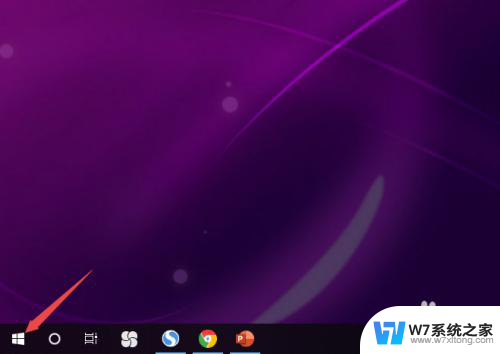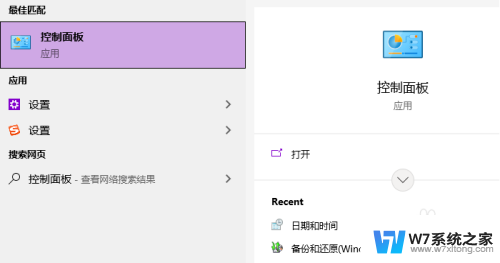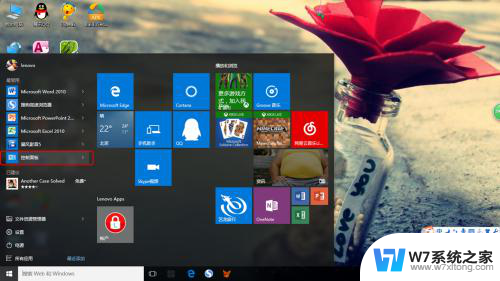电脑耳机没声音怎么回事 Win10电脑耳机插入无声音怎么解决
更新时间:2025-03-29 09:01:48作者:xiaoliu
当我们使用电脑时,有时候会遇到耳机插入却没有声音的情况,特别是在使用Win10系统的电脑上更加常见,这种问题可能是由于驱动程序问题、音频设置错误、耳机连接不良等原因引起的。在遇到这种情况时,我们可以尝试一些简单的方法来解决这个问题,让我们的耳机重新恢复正常工作。接下来我们将介绍一些解决没有声音问题的常见方法。
具体步骤:
1.先点击开始按钮;
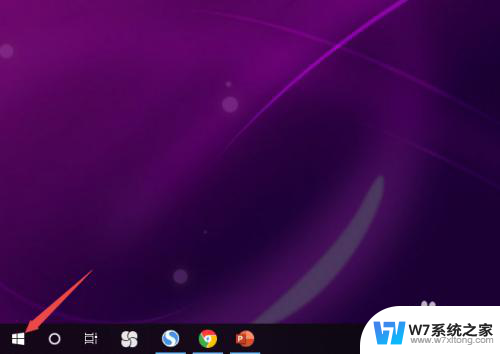
2.然后点击设置;
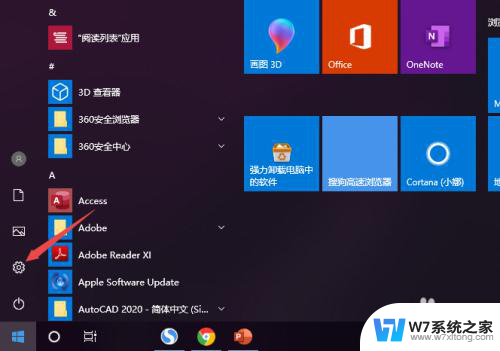
3.之后点击系统;
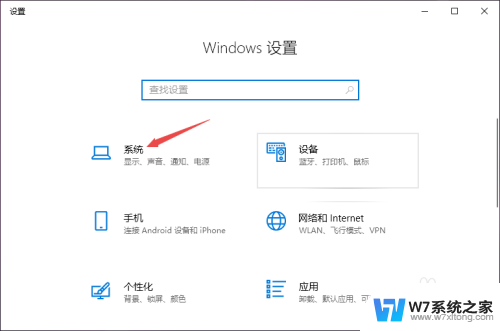
4.然后点击声音;
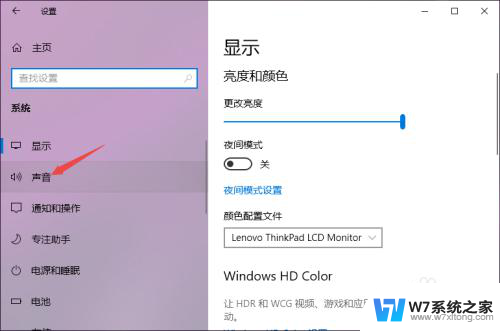
5.之后点击声音控制面板;
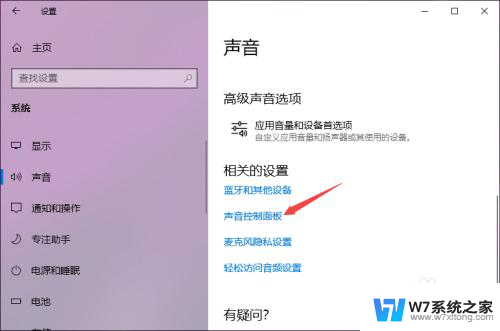
6.之后点击扬声器,然后点击属性;
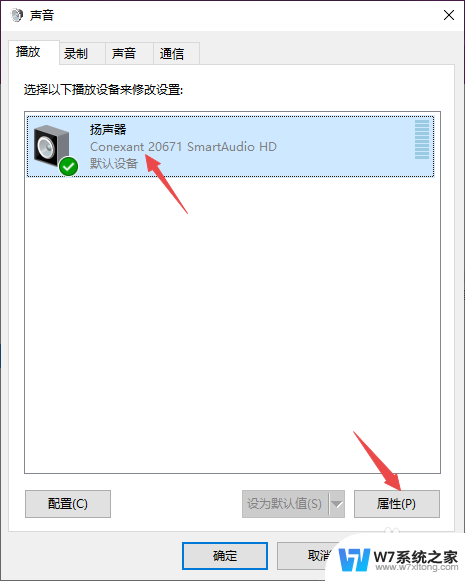
7.之后点击级别,然后将级别里面的滑动按钮向右滑动;
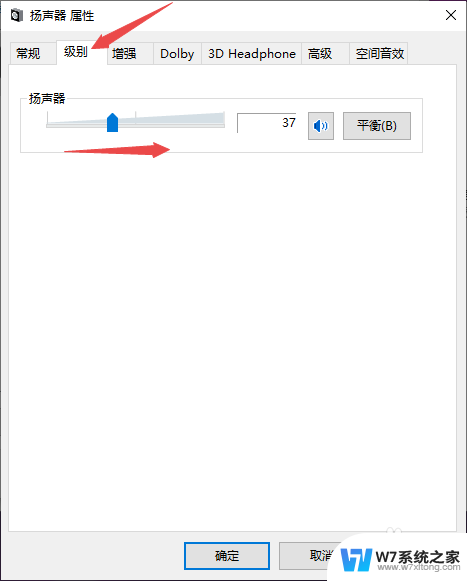
8.最后,点击确定按钮即可。
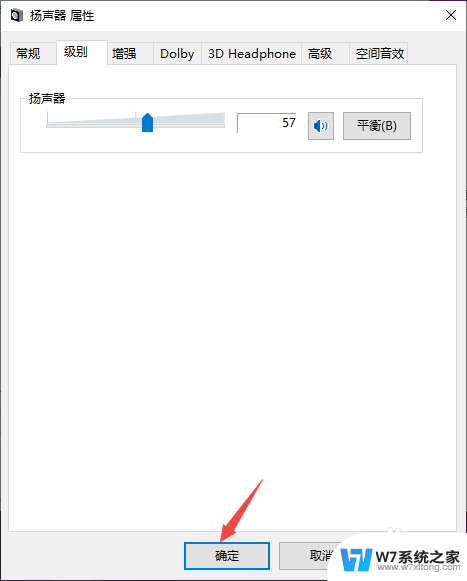
以上就是电脑耳机没声音怎么回事的全部内容,如果有遇到这种情况,那么你就可以根据小编的操作来进行解决,非常的简单快速,一步到位。